200 以上の CMD 2022 のベスト トリック、ヒント、ハック (コマンド ライン トリック)
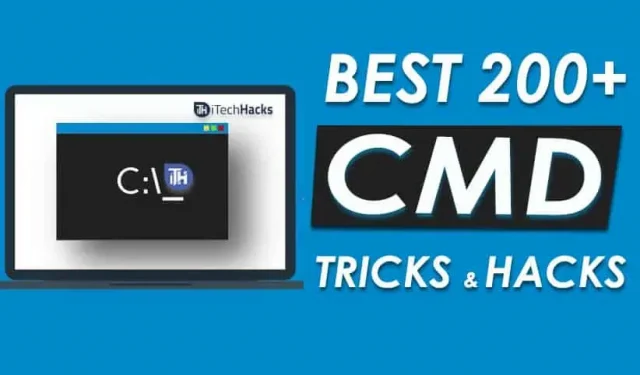
最も役立つ CMD トリック? Windowsの隠しターミナルがすごい!ハッキングとセキュリティの両方の目的で使用できます。このツールは、Windows で最も人気のあるツールであると考えられています。しかし、このツールは私たちのために作られたものではないと考えていました。しかし、これは真実ではありません。コマンド ライン ツール (CMD) は非常に便利なツールですが、ほとんどの人はその使い方さえ知りません。したがって、CMD に関するすべての疑問を解消してください。ここでは、CMD ツールの学習に役立つ 200 以上のトリック、ハック、および基本的な CMD に関するすべてのリストを紹介します。
コマンドプロンプト(cmd トリックとも呼ばれます) を使用すると、Windows OS の GUI では利用できないことを実行できます。ツールとして使用できる cmd のトリックがいくつかあります。コマンド ラインは少し古いですが、特定の場所に移動したり、さまざまなオプションを使用してコンピュータをカスタマイズしたりする場合には非常に効率的で便利です。
コマンド プロンプトは少し難しいですが、良い面としては、現代的な方法でこれを行うことで時間のロスが削減されるということです。したがって、定期的に使用して簡単かつ便利にするための最高の cmd トリックをいくつか紹介します。
コンテンツ:
コマンド プロンプト (CMD) とは何ですか?
CMD として知られるコマンド ラインは、Windows NT、Windows CE、OS/2、および eComStation オペレーティング システム用のコマンド ライン インタプリタです。コマンドラインでは、特定のタスクを実行するためにプログラムに割り当てられた特定のアクションで指示を与えることができます。
コマンドラインを開くにはどうすればよいですか?
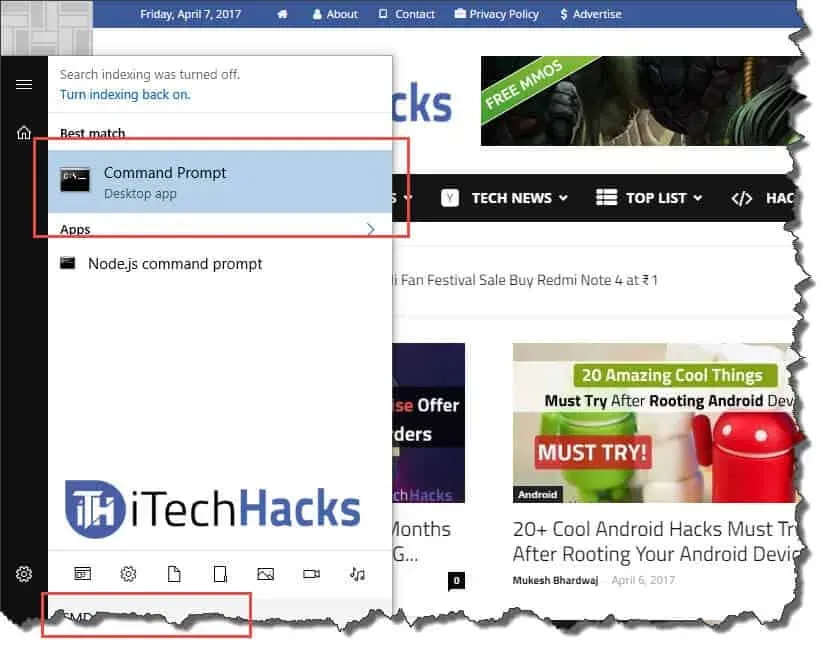
コマンドラインを開く
ステップ 1: [スタート] メニューをクリックします。
ステップ 2: 検索ボックスに「CMD」または「コマンド プロンプト」と入力します。
ステップ 3: 図に示すように、[CMD] をクリックします。
別:
Windows キー + R を押して、最終的に「ファイル名を指定して実行」ウィンドウを開き、「CMD」と入力して Enter キーを押す必要があります。
CMD のトリックとハックのリスト 2022 (コマンド ラインのトリック)
#1 助けを求める
このトリックを使用すると多くのことを学ぶことができるので、このトリックは初心者と専門家の両方に適しています。このトリックを使用すると、コマンド ラインからほぼすべてのコマンドに関する情報を取得できます。この情報は、このコマンドが何を行うか、どのプロセスが使用されているかを示し、いくつかの例も示します。このトリックを実行するには、情報が必要なコマンドの最後に「/?」を入力する必要があります。
#2 ファンクションキーの使い方
ファンクション キー F1、F2、F3…~F9。各ファンクション キーには特定の機能が割り当てられています。各ファンクション キーの機能は次のとおりです。
- F1: このファンクション キーは、最後にコマンドを使用した文字を 1 文字ずつ挿入します。
- F2: このファンクション キーを使用すると、最後に使用したコマンドを指定したコマンド文字のみに貼り付けることができます。
- F3: このファンクション キーを使用して、最後に使用したコマンドを貼り付けます。
- F4: このファンクション キーを使用して、指定したコマンド文字のみのコマンドを削除します。
- F5: このファンクション キーは、最後に使用したコマンドを繰り返さずに送信します。
- F6: このファンクション キーを使用して ^Z を挿入します。
- F7: このファンクション キーは、すでに使用されているコマンドのリストを表示します。
- F8: このファンクション キーは、循環的に使用されるコマンドを挿入します。
- F9: このファンクション キーを使用すると、最近使用したコマンドのリストからコマンドを貼り付けることができます。
#3 コマンドラインからデータをコピーするには
Ctrl+C キーボード ショートカットを使用してコマンドからコピーすることはできません。コマンド ラインからデータをコピーするには、ウィンドウ内の任意の場所を右クリックし、ドロップダウン リストから [マーク] を選択します。次に、コピーしたいものを選択し、最後に Enter キーを押してその部分をコピーします。ただし、コマンドからデータをコピーして貼り付けるためのキーボード ショートカットは Windows 10 に含まれています。
#4 Web サイトの IP アドレスを確認する
特定の Web サイトの IP アドレスを確認することは、難しい作業ではありません。Web サイトの名前とともにコマンド「nslookup」を入力する必要があるかどうかを尋ねます。たとえば、以下の box cmd トリックにより、itechhacks Web サイトの IP アドレスが得られます。
nslookupitechhacks.com
#5 異なるコマンドを順番に実行する
コマンドを次々と簡単に実行できる裏技があります。連続する 2 つのコマンドを順番に実行するには、それらの間に「&&」を入れる必要があります。
#6 システムファイルをスキャンする
システム ファイルのスキャンと復元は、コマンド ラインを使用して簡単に実行できます。「sfc /scannow」と入力して Enter キーを押すだけです。スキャンはすぐに開始され、ファイルが修復されるか、発生した問題に関する詳細情報が提供されます。
#7 永続フォルダーを作成する
永続フォルダーはコマンド ラインを使用して作成できます。このフォルダーを作成するドライブを選択し、「md con\」または「md lpt1\」を選択して Enter キーを押す必要があります。最終的なコードは「D: md con\」のようになります。
同じ名前で新しいフォルダーが作成されます。この永続フォルダーはコマンド ラインを使用してのみ削除できます。これを行うには、「md con\」と「rd con\」、または「md lpt1」と「rd lpt1」を交換して Enter キーを押す必要があります。
8. 比較して違いを見つけます
コマンドラインを使用すると、2 つのテキスト ファイルを比較し、違いを確認できます。これを行うには、「FC」コマンドを入力して両方のテキスト ファイルのディレクトリに入る必要があります。このコマンド ラインの構造は「fc nameoffirstfile.txt nameof Secondfile.txt」のようになり、Enter キーを押すと、両方のファイルの比較結果が得られます。両方のファイルに差異がない場合、コマンドは「差異が見つかりませんでした」というメッセージに戻ります。
#9 コマンドラインを使用してファイルを暗号化する
機密データの暗号化は、非常に便利なコマンド ライン ツールです。暗号化は個人データへのアクセスを制限することに似ています。コマンド ラインを使用すると、PC 上のファイルを簡単に暗号化できます。これを行うには、まず作業ディレクトリをファイルが含まれるフォルダーに変更する必要があります。これを行うには、「cd」コマンドに続いて「Ciper /E」を入力し、Enter キーを押します。その後、このフォルダー内のすべてのファイルが暗号化されます。
アカウントにパスワードを設定していることを確認する必要があります。そうしないと、この暗号化が役に立ちません。これらの暗号化されたファイルは通常、自分のアカウントからは開くことができますが、他のアカウントからは開くことができません。
#10 Wi-Fi ホットスポットを作成する
コマンド ラインを使用すると、PC に Wi-Fi ホットスポットを設定し、サードパーティ製アプリを使用せずに、周囲のさまざまなデバイスとインターネット アクセスを共有できます。この Wi-Fi ホットスポットを設定するために必要な手順は次のとおりです。
ステップ 1. コマンド ラインに「netsh wlan set hostednetwork mode=allow ssid=HotspotName key=Password」というテキストを入力し、ホットスポットの「HotspotName」の代わりに任意の名前を入力し、「Password」に任意の固有のパスワードを入力します。Enter キーを押して変更を保存します。
ステップ 2: Wi-Fi ホットスポットをブロードキャストするには、近くのデバイスがホットスポットに接続できるように、コマンド ラインに「netsh wlan start hostednetwork」と入力する必要があります。
ステップ 3: WiFi ホットスポットを無効にするには、「netsh wlan stop hostednetwork」コマンドを使用する必要があります。これにより放送は中止となります。ブロードキャストを再開したい場合は、手順 2 を再度適用する必要があります。
#11 CMD を使用してコンピュータをシャットダウンする
最高の CMD のヒント、トリック、ハック。コマンド ラインを使用してコンピュータの電源をオフにすることもできます。コマンドプロンプトで次のコマンドを入力します。
Для выключения: shutdown -s Для перезапуска: shutdown -r Для выхода из системы: shutdown -l
#12 Netstat CMD 2022 コマンド
Netstat も最高の CMD コマンドであり、誰がコンピュータとの接続を確立しているかを知りたい場合に不可欠なツールです。このコマンドの出力では、すべてのアクティブな接続とリスニング ポートに関する情報が得られます。この CMD を実行するには、次の属性を確認してください。
1. -a (すべての接続を表示)。
2. -n (接続を番号順にソートします)。
3. -b (実行可能ファイルの名前、つまりブラウザの名前を表示します)
2022 年のベスト CMD トリックとハック (200 以上の最新 CMD コマンド)
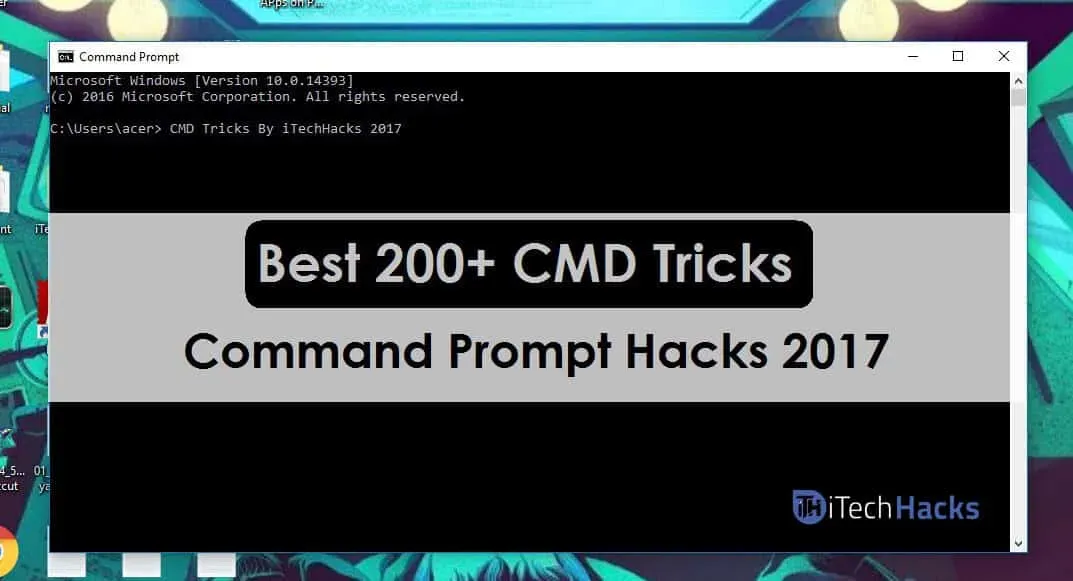
1. アクセシビリティ制御 – access.cpl | CMD のベスト トリック 2. アクセシビリティ ウィザード – accwiz 3. ハードウェアの追加ウィザード – hdwwiz.cpl 4. プログラムの追加と削除 – appwiz.cpl 5. 管理ツール – control admintools 6. 自動更新 – wuaucpl.cpl 7. Bluetooth 転送ウィザード – fsquirt 8. 電卓 – calc 9. 証明書マネージャー – certmgr.msc 10. 文字マップ – Charmap 11. ディスク チェック ユーティリティ – chkdsk 12. クリップボード ビューアー – Clipbrd 13. コマンド プロンプト – cmd 14. コンポーネント サービス – dcomcnfg 15. コンピューター管理 – compmgmt 。msc 16. コントロール パネル – control 17. 日付と時刻のプロパティ – timedate.cpl 18. DDE 共有 – ddeshare 19. デバイス マネージャー – devmgmt.msc 20. Direct X トラブルシューティング – dxdiag 21. ディスク クリーンアップ ユーティリティ – cleanmgr 22. ディスク デフラグ ツール – dfrg.msc 23. ディスク管理 – diskmgmt.msc 24. ディスク パーティション マネージャー – diskpart 25. 表示プロパティ – デスクトップ管理 26. 表示プロパティ –desk.cpl 27. ワトソン博士 – drwtsn32 28. ドライバー検証ユーティリティ – verifier 29. イベント ビューア –eventvwr.msc 30. ファイルおよび設定転送ツール – migwiz 31. ファイル署名検証ツール– sigverif 32. Findfast – findfast.cpl 33. Firefox – firefox 34. プロパティ フォルダー – コントロール フォルダー 35. フォント – コントロール フォント 36. フォント フォルダー – フォント 37. フリー セル カード ゲーム – フリーセル 38. ゲーム コントローラー – ジョイ。CPL | ベスト CMD コマンド 2021 39. グループ ポリシー エディター (XP professional 用) – gpedit.msc 40. Hearts Card Game – mshearts 41. ヘルプとサポート – helpctr 42. ハイパーターミナル – hypertrm 43. Iexpress master – iexpress 44. インデックス サービス – ciadv。msc 45. インターネット接続ウィザード – icwconn1 46. Internet Explorer – iexplore 47. インターネットのプロパティ – inetcpl.cpl 48. SQL クライアント構成 – cliconfg 96. システム構成エディター – sysedit 97. システム構成ユーティリティ – msconfig 98. システム情報 – msinfo32 99. システム プロパティ – sysdm.cpl 100. タスク マネージャー – taskmgr 101. TCP テスター – tcptest 102. Telnet クライアント – telnet 103. ユーザー アカウント管理 – nusrmgr.cpl 104. ユーティリティ マネージャー – utilman 105. Windows アドレス帳 – wab 106. Windows アドレス帳インポート ユーティリティ – wabmig 107. Windows エクスプローラー – エクスプローラー。108. ブート構成データの管理 – bcdedit 109. ブート オプションの編集 – bootcfg 110. ファイル/フォルダーの暗号化または復号化 – cipher 111. ユーザー アカウント管理 – nusrmgr.cpl 104. ユーティリティ マネージャー – utilman 105. Windows アドレス帳 – wab 106. Windows アドレス帳インポート ユーティリティ – wabmig 107. Windows エクスプローラー – エクスプローラー。108. ブート構成データの管理 – bcdedit 109. ブート オプションの編集 – bootcfg 110. ファイル/フォルダーの暗号化または復号化 – cipher 111. ユーザー アカウント管理 – nusrmgr.cpl 104. ユーティリティ マネージャー – utilman 105. Windows アドレス帳 – wab 106. Windows アドレス帳インポート ユーティリティ – wabmig 107. Windows エクスプローラー – エクスプローラー。108. ブート構成データの管理 – bcdedit 109. ブート オプションの編集 – bootcfg 110. ファイル/フォルダーの暗号化または復号化 – cipher 111.
包む:
これらは、Windows をまったく異なる独自の方法で使用するために使用できる、コマンド ラインまたは cmd の最良のテクニックの一部です。さらに、いくつかの非常に強力な設定にアクセスできるようになります。言及されているような素晴らしい cmd トラックを見逃した場合は、コメントセクションでお知らせください。また、リストの中で最も気に入った cmd トリックを教えてください。



コメントを残す